很多用户都还不太了解win7系统关掉防火墙的操作流程,其实操作起来很简单的,今天为大家分享win7系统关掉防火墙的操作教程。
win7系统关掉防火墙的操作流程
1、单击左下角的“开始”按钮,弹出的菜单窗口单击“控制面板”。如图所示:
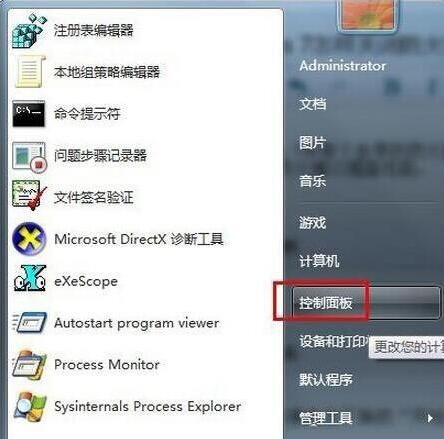
2、在控制面板中找到并打开“Windows 防火墙”。如图所示:
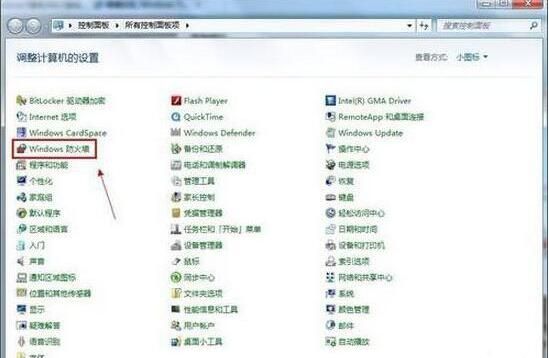
3、进入“Windows 防火墙”界面,在左侧的蓝色区域单击“打开或关闭Windows 防火墙”。如图所示:
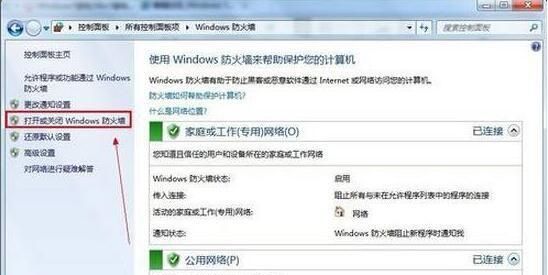
4、进入“自定义设置”界面,在公用网络位置设置选择“关闭Windows 防火墙”。如图所示:
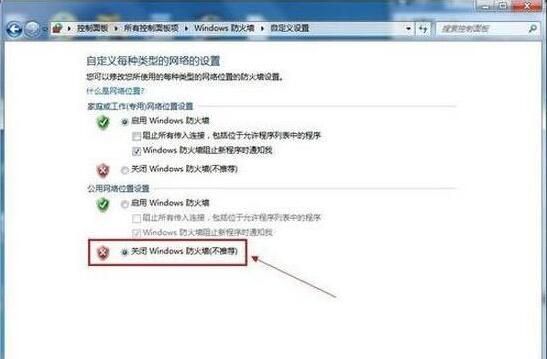
5、如果您的网络处于公用的,那么请关闭家庭或工作的Windows 防火墙,设置完成后单击“确定”按钮。如图所示:

上文就讲解了win7系统关掉防火墙的操作流程,希望有需要的朋友都来学习哦。